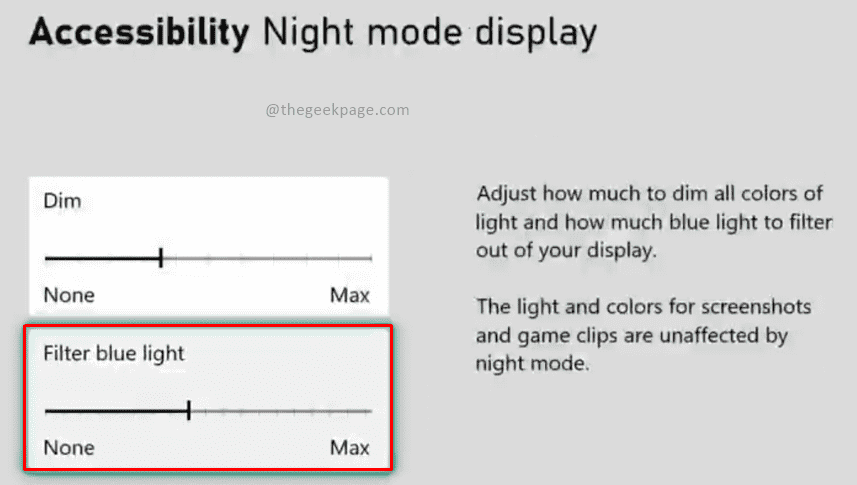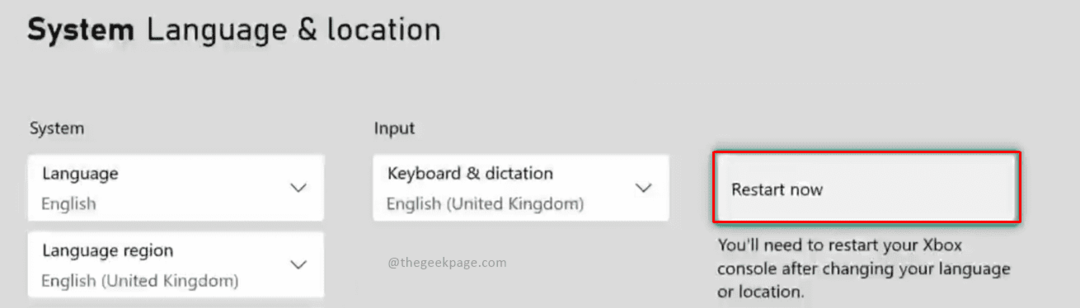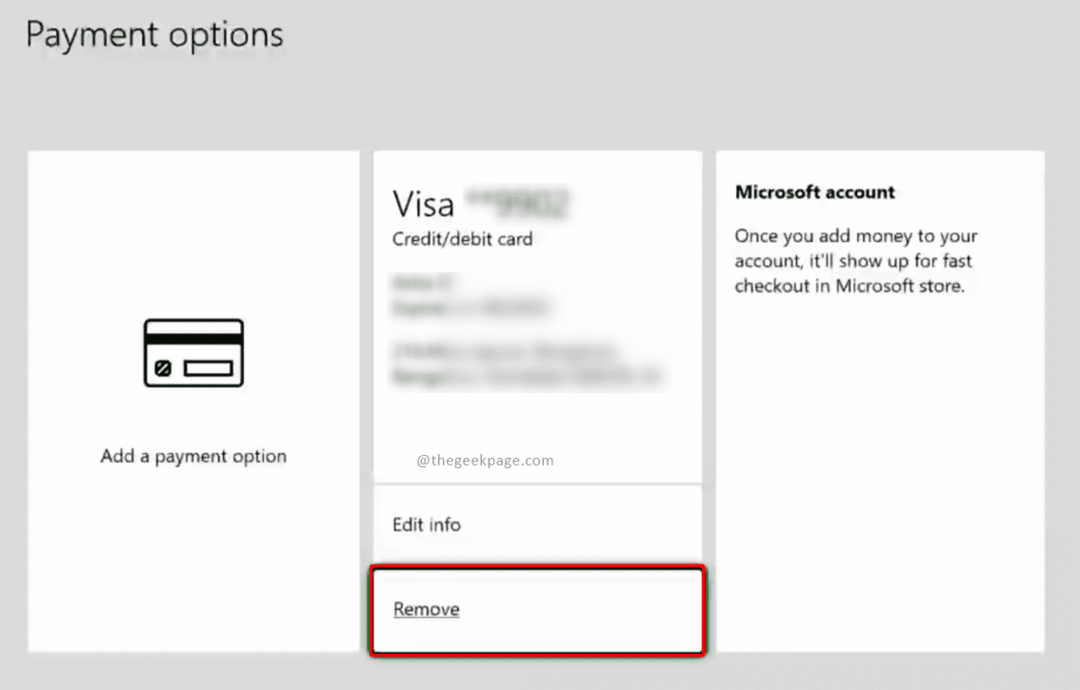לקונסולת המשחקים Xbox יש שורה של תכונות לשיפור חווית המשחק. תכונה אחת כזו היא אפשרויות הטפטים שאתה מגדיר. אתה יכול לבחור מגוון של אפשרויות צבע טפט כדי להגדיר את הרקע שלך בזמן שאתה גולש בתפריט הראשי. תכונות כאלה יכולות לשפר את המראה והתחושה החזותית של קונסולת ה-Xbox. כמעריץ של Xbox, יש לך אפשרות ליצור את הרקע שאתה אוהב ואז להתמקם במשחקים האהובים עליך. במאמר זה, תחילה נראה כיצד לשנות את הרקע הרגיל בקונסולת ה-Xbox שלך ולאחר מכן להסתכל על אפשרויות אחרות הזמינות כדי לתבל לחלוטין את התצוגה הוויזואלית בזמן שאתה גולש בתפריט הראשי.
שיטה 1: שינוי הטפט הרגיל ב-Xbox Series X ו- Series S
שלב 1: לחץ על כפתור Xbox בבקר שלך.

שלב 2: עבור אל פרופיל ומערכת ובחר הגדרות.

שלב 3: עבור אל כללי לשונית ולאחר מכן בחר התאמה אישית.

שלב 4: הבא בתפריט, בחר הרקע שלי.

פרסומת
שלב 5: בחר צבע אחיד ואמנות משחק.

שלב 6: לאחר מכן בחר את אפשרות הצבע הרצויה כרקע שלך.

פתק:
1. היית עושה את השלב הזה במהלך ההגדרה הראשונית. הצבע שנבחר באותו זמן יהיה צבע הרקע המוגדר כברירת מחדל, אותו תוכל לשנות כעת.
2. יש לך אפשרויות שונות לרקע כמו, צבע אחיד, אמנות משחק, אמנות הישג, תמונה מותאמת אישית, צילומי מסך ורקעים צבעוניים דינמיים.

3. לחילופין אתה יכול ללחוץ על התאמה אישית כפתור בבקר ה-Xbox שלך. זה מעלה את ה התאם אישית את הבית מסך שבו אתה יכול לעבור הרקע שלי.


שיטה 2: שינוי הטפט המותאם אישית ב-Xbox Series X ו- Series S.
אנחנו יכולים גם לשים תמונות אחרות ברקע לפי בחירתנו בקונסולת ה-Xbox. לשם כך, אתה יכול להוריד את התמונה מהאינטרנט או לצלם צילומי מסך של רגע המשחקים האהוב עליך. כל אלה יישמרו בקונסולת ה-Xbox שלך שאליה תוכל לגשת ולהשתמש כרקע. אתה יכול גם לבחור להעלות תמונות מכונן ה-USB שלך.
שלב 1: לחץ על כפתור Xbox בבקר שלך. בחר Microsoft Edgדפדפן מהתפריט.


שלב 2: בסרגל החיפוש, הקלד את הרקע שברצונך להוריד.
פתק: עבור מאמר זה, נשתמש בתמונה של Halo Infinite שתהיה זמינה באינטרנט.

שלב 3: בחר את התמונה מתוך אפשרויות החיפוש המוצגות. לחץ על כפתור האפשרויות בבקר ובחר הגדר כרקע.


פתק: אם יש לך תמונה מהתקן USB ואתה רוצה להשתמש בה כרקע, בצע את השלבים הבאים.
שלב 4: לחץ על כפתור Xbox בבקר שלך. לך ל פרופיל ומערכת ובחר הגדרות.


שלב 5: עבור אל כללי לשונית ובחר התאמה אישית.

שלב 6: בחר הרקע שלי מתפריט ההתאמה האישית.

שלב 7: בחר תמונה מותאמת אישית מהתפריט שמופיע.

שלב 8: בחר את התמונה שיש לך בהתקן USB או שברצונך להגדיר כרקע. לחץ על אישור.
שלב 9: עבור אל דף הבית כדי לראות את הרקע המותאם אישית מוכן לתצוגה שלך.
כעת, כשקונסולת ה-Xbox שלך מתובלת לתצוגה טובה יותר, אתה יכול לבצע שינויים נוספים כפי שתרצה שיתאימו לאישיותך. כפי שמוצג במאמר זה, ניתן לעשות זאת עם התמונה המותאמת אישית שלך או שינויים רגילים בהגדרות הטפט. אנא ספר לנו בקטע ההערות איזו שיטה אתה מעדיף לשנות את התצוגה בקונסולת ה-Xbox שלך.
שלב 1 - הורד את כלי התיקון למחשב Restoro מכאן
שלב 2 - לחץ על התחל סריקה כדי למצוא ולתקן כל בעיה במחשב באופן אוטומטי.